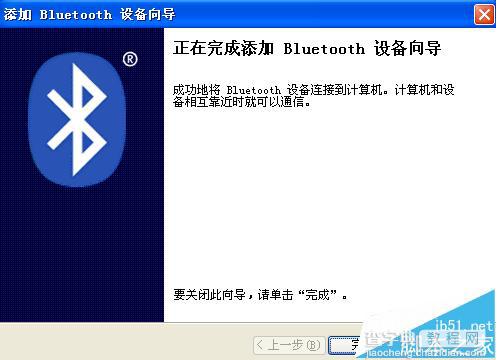蓝牙条码扫描枪怎么与电脑配对使用?
发布时间:2016-12-23 来源:查字典编辑
摘要:大家好,之前高自盟技术为大家介绍了关于蓝牙条码扫描枪与安卓系统的连接方法,但仍有很多使用者的数据接收终端都是电脑,而电脑的操作系统也大都是w...
大家好,之前高自盟技术为大家介绍了关于蓝牙条码扫描枪与安卓系统的连接方法,但仍有很多使用者的数据接收终端都是电脑,而电脑的操作系统也大都是windows xp的。因此,在接下来,我们将为大家讲解蓝牙条码扫描枪与windows xp系统的配对方法。

1、将蓝牙接收器插入到电脑主机的USB接口中,并开启条码扫描枪(指示灯状态为红色即代表开启成功)。双击电脑右下方蓝牙图标,打开蓝牙设置界面;

2、在弹出来的“Bluetooth设备”对话框中点击左下角的“添加”之后,再点击“确定”按钮;

3、在弹出来的“添加Bluetooth设备向导”中,并按照下图中勾选对话框,最后点击“确定按钮”。
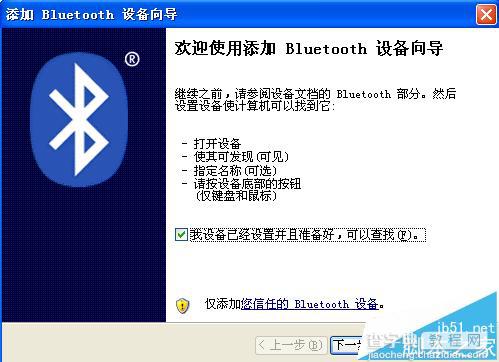
4、选择与条码扫描枪相匹配的设备,并点击“下一步”。
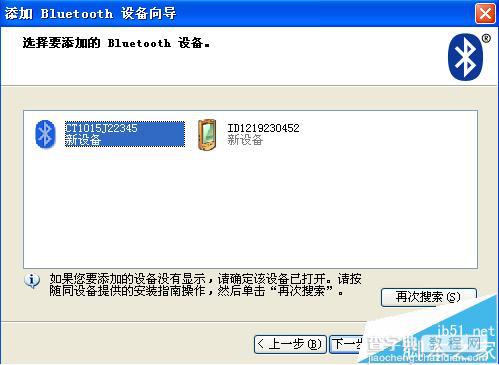
5、 选择“使用文档中找到的秘钥”,并在文本框中输入“10010”,点击下一步

6、设置完以上的步骤之后,只需在最后弹出来的对话框中点击“完成”按钮,即可完成全部设置。